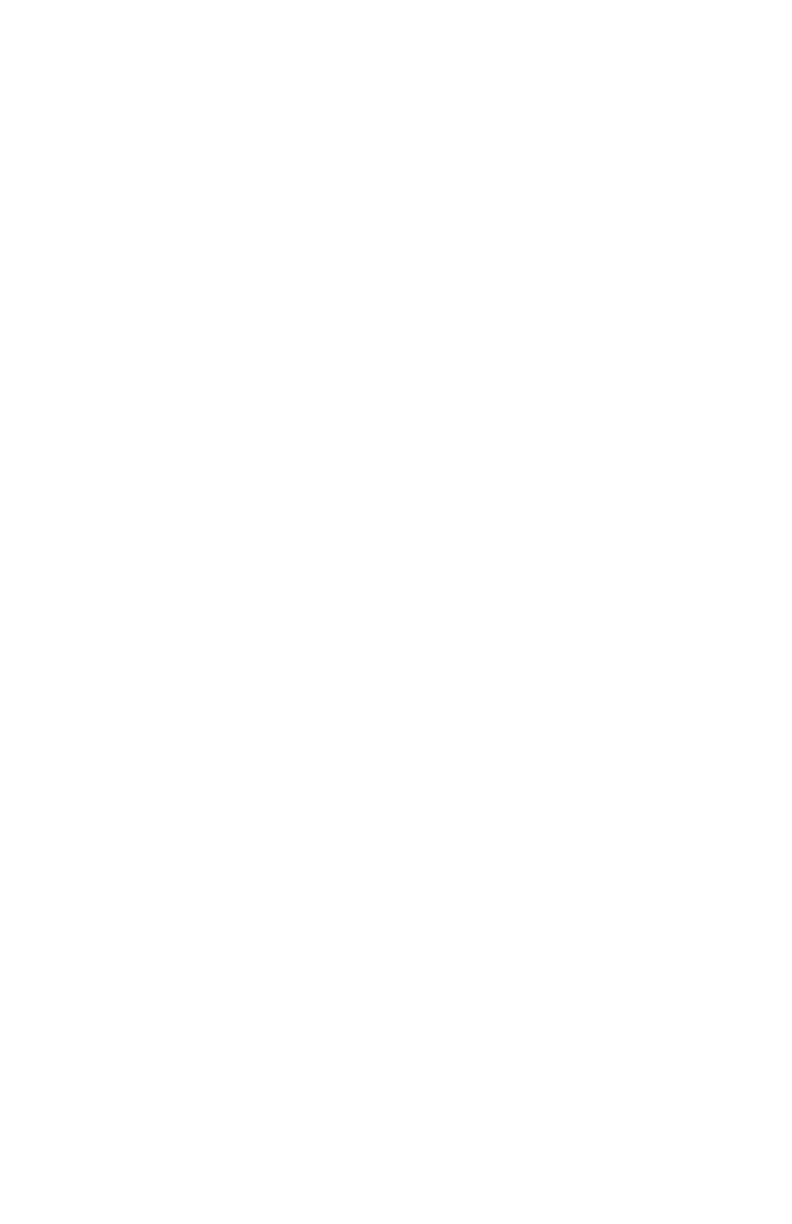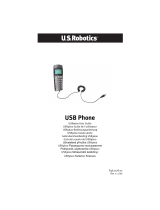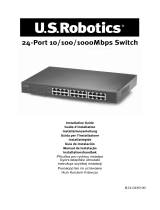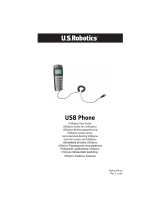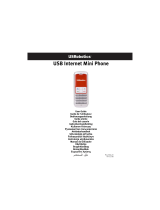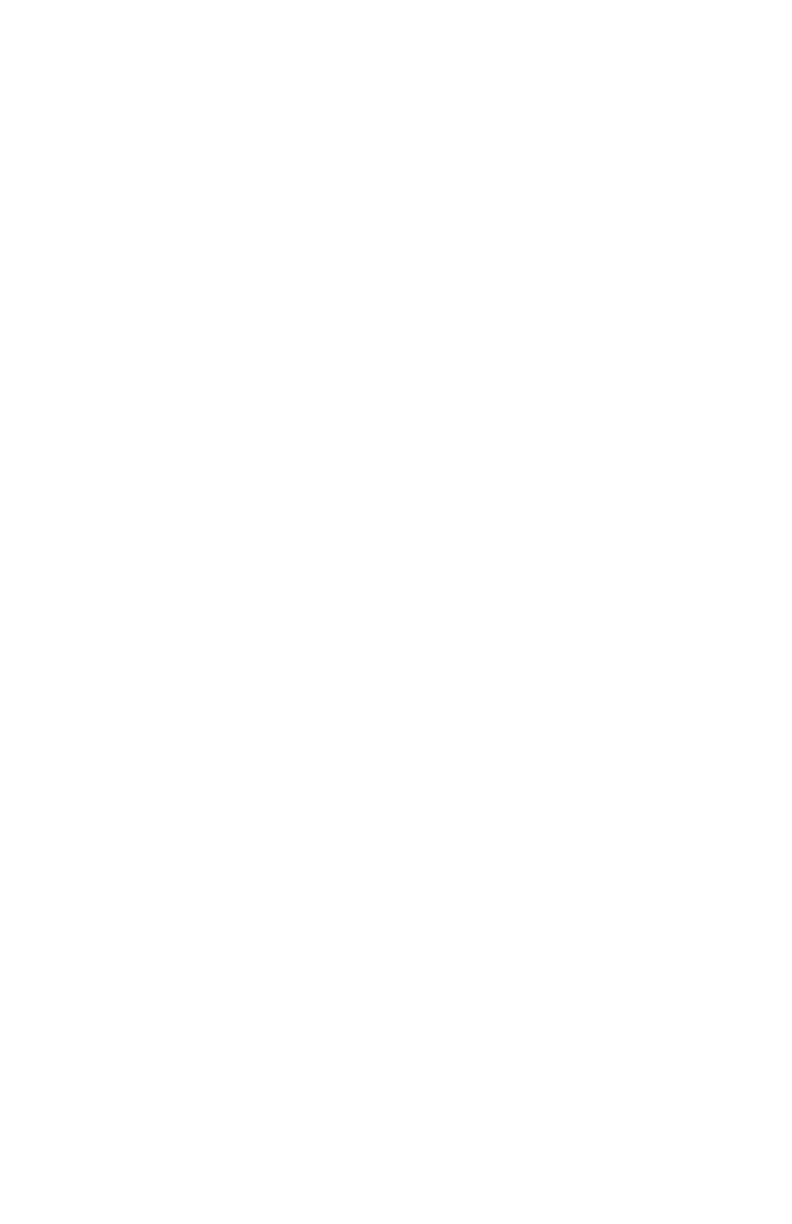
Русский
91
5. Щелкните Install Modem (Ус т а н о в и т ь модем) и следуйте инструкциям на
экране, чтобы установить драйвер для модема.
6. При отображении запроса на тестирование на совместимость с Windows,
нажмите Все равно продолжить.
7. Нажмите кнопку Готово, чтобы завершить установку.
Windows Me
1. Когда мастер установки нового оборудования обнаружит модем, вставьте
установочный компакт-диск в дисковод.
2. Выберите Автоматический поиск наилучшего драйвера (рекомендуется) и
нажмите кнопку Next (Далее).
3. При появлении запроса нажмите кнопку Finish (Готово).
Windows 2000
1. Вставьте установочный компакт-диск в дисковод.
2. При появлении соответствующего запроса выберите язык, прочтите
лицензионное соглашение для конечного пользователя и примите его
условия.
3. Запускается мастер установки U.S. Robotics Faxmodem.
4. Нажмите кнопку Next (Далее).
5. Щелкните Ye s
(Да) в появившемся окне “Цифровая подпись не найдена”.
6. При появлении запроса нажмите Finish (Готово), чтобы завершить установку.
Windows 98SE
1. Когда мастер установки нового оборудования обнаружит модем, вставьте
установочный компакт-диск в дисковод и нажмите кнопку Next (Далее).
2. Выберите Произвести поиск наиболее свежего драйвера для устройства
(Рекомендуется) и нажмите кнопку Next
(Далее).
3. Выберите Устройство чтения компакт-дисков и нажмите кнопку Next
(Далее).
4. Система Windows установит драйвер для U.S. Robotics 56K FAX EXT.
5. Нажмите кнопку Next (Далее), затем нажмите Finish (Готово), чтобы
завершить установку.
Windows NT
1. Прежде чем войти в систему, вставьте установочный компакт-диск USRobot-
ics в дисковод.
2. В системе Windows щелкните Пуск > Настройка > Панель управления.
3. Дважды
нажмите на значок Modems (Модемы). Появится окно “Свойства
модема”.
4. Нажмите кнопку Add (Добавить).
5. Когда появится окно “Свойства модема”, нажмите кнопку Next (Далее).
6. Когда Windows обнаружит драйвер стандартного модема, нажмите кнопку
Change (Изменить).
7. Нажмите кнопку Have Disk (Ус т а н о в и ть с диска).
8. Введите D:\ и нажмите кнопку OK (D соответствует букве имени дисковода).
9. Выберите U.S. Robotics
56K FAX EXT (non-PnP) и щелкните OK.
10. Нажмите кнопку Далее. Нажмите кнопку Готово, чтобы завершить установку.
11. На вкладке “Свойства модема” можно узнать, какой COM-порт назначен
модему.
12. Нажмите кнопку Close (Закрыть).